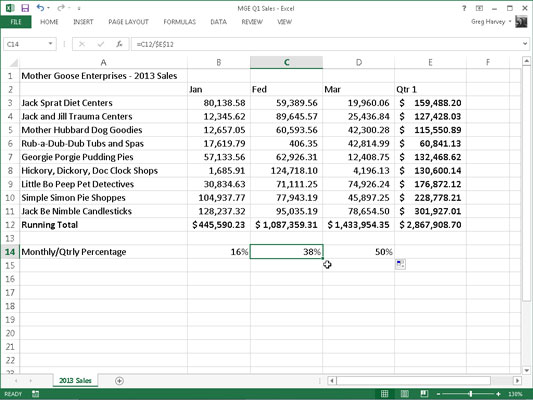Kõik uued Excel 2013-s loodud valemid sisaldavad loomulikult suhtelisi lahtriviiteid, välja arvatud juhul, kui muudate need absoluutseks. Kuna enamik valemitest tehtavaid koopiaid nõuavad nende lahtrite viidete kohandamist, peate harva selle paigutuse üle järele mõtlema. Seejärel puutute aeg-ajalt kokku erandiga, mis nõuab lahtriviite koopiate kohandamise aega ja viisi.
Üks levinumaid erandeid on see, kui soovite võrrelda erinevaid väärtusi ühe väärtusega. See juhtub kõige sagedamini siis, kui soovite arvutada, mitu protsenti on iga osa kogusummast.
Näiteks töölehel Mother Goose Enterprises – 2013 Sales puutute kokku sellise olukorraga valemi loomisel ja kopeerimisel, mis arvutab, mitu protsenti moodustab iga kuu kogusumma (lahtrivahemikus B14:D14) lahtri E12 kvartali kogusummast.

Oletame, et soovite sisestada need valemid töölehe Mother Goose Enterprises – 2013 Sales reale 14, alustades lahtrist B14. Lahtris B14 olev valem jaanuari müügi ja esimese kvartali kogusumma protsendi arvutamiseks on väga lihtne:
=B12/E12
See valem jagab jaanuari müügi kogusumma lahtris B12 kvartali kogusummaga lahtris E12 (mis võiks olla lihtsam?). Kuid vaadake, mis juhtuks, kui lohistaksite täitepideme ühe lahtri võrra paremale, et kopeerida see valem lahtrisse C14:
=C12/F12
Esimese lahtri viite korrigeerimine B12-lt C12-le on just see, mida arst käskis. Teise lahtri viite reguleerimine E12-lt F12-le on aga katastroof. Te mitte ainult ei arvuta, mitu protsenti moodustab veebruari müük lahtris C12 E12 esimese kvartali müügist, vaid saate ka ühe neist kohutavatest #DIV/0! veaasjad lahtris C14.
Kui soovite, et Excel ei kohandaks valemis mis tahes koopiates lahtri viidet, teisendage lahtri viide absoluutseks. Selleks vajutage pärast redigeerimisrežiimi (F2) rakendamist funktsiooniklahvi F4. Lahtri viite muudetakse absoluutseks, asetades veeru tähe ja rea numbri ette dollarimärgid. Näiteks sisaldab lahter B14 õiget valemit, mida kopeerida lahtrivahemikku C14:D14:
=B12/$12 E$
Vaadake töölehte pärast seda, kui see valem on kopeeritud täitepidemega vahemikku C14:D14 ja lahter C14 on valitud. Pange tähele, et valemiriba näitab, et see lahter sisaldab järgmist valemit:
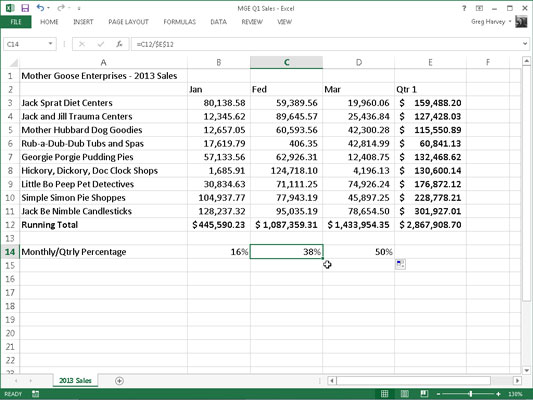
=C12/$12 E$
Kuna algses valemis muudeti E12 väärtuseks $ E $ 12, on kõigil koopiatel sama absoluutne (mittemuutuv) viide.
Kui teete lolli ja kopeerite valemi, kus üks või mitu lahtriviidet oleks pidanud olema absoluutsed, kuid jätsite need kõik suhteliseks, muutke algset valemit järgmiselt:
Topeltklõpsake valemiga lahtrit või vajutage selle muutmiseks klahvi F2.
Asetage sisestuspunkt kuhugi viitele, mille soovite teisendada absoluutseks.
Vajutage F4.
Kui olete redigeerimise lõpetanud, klõpsake valemiribal nuppu Enter ja seejärel kopeerige valem täitepidemega sassi läinud lahtrivahemikku.
Lahtri viite täielikuks absoluutseks muutmiseks vajutage F4 kindlasti ainult üks kord. Kui vajutate funktsiooniklahvi F4 teist korda, tekib nn segaviide, kus ainult reaosa on absoluutne ja veeru osa suhteline (nagu E$12 puhul).
Kui vajutate seejärel uuesti klahvi F4, pakub Excel teist tüüpi segaviidet, kus veeru osa on absoluutne ja reaosa suhteline (nagu $E12 puhul). Kui vajutate uuesti klahvi F4, muudab Excel lahtri viite täielikult suhteliseks (nagu E12 puhul). Kui olete tagasi seal, kus alustasite, saate jätkata klahvi F4, et liikuda läbi sama lahtriviite muudatuste komplekti.
Kui kasutate Exceli puuteekraaniga seadmes ilma juurdepääsuta füüsilisele klaviatuurile, on ainus viis valemite lahtriaadresside teisendamiseks absoluutseteks või segaaadressideks, avada puutetundlik klaviatuur ja kasutada seda dollarimärkide lisamiseks. enne veeru tähte ja/või rea numbrit vastavas lahtri aadressis valemiribal.
Kas see pilguheit Exceli valemitele jättis teid igatsema Microsofti populaarse arvutustabeliprogrammi kohta rohkem teavet ja teadmisi? Võite vabalt testida kõiki For LuckyTemplatesi e-õppe kursusi. Valige oma kursus (teid võib huvitada Excel 2013 lisateave ), täitke kiire registreerimisvorm ja seejärel proovige e-õpet proovida! nuppu. Usaldusväärsemate oskusteabe saamiseks olete õigel teel: täisversioon on saadaval ka Excel 2013-s .